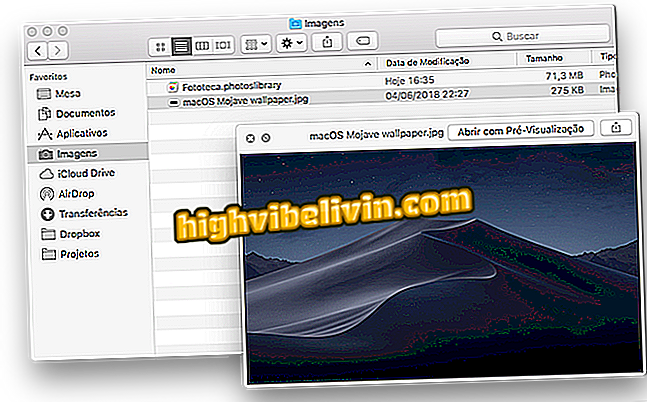Google lanza aplicación en línea para dibujar 'estilo Paint'; sepa usar Canvas
Google lanzó este viernes (21) el Canvas, una aplicación en línea que permite hacer dibujos simples al estilo del famoso Paint, de Microsoft. La novedad, que es compatible con Chrome, utiliza la tecnología Progressive Web App (PWA) y rueda directamente del navegador, es decir, no es necesario descargar e instalar nada. La herramienta es útil para quien necesita hacer bosquejos rápidos en la computadora.
¿Por qué? El sitio web revive clásico de Windows
En el tutorial siguiente, aprende a acceder y usar la nueva aplicación de dibujos de Google. El procedimiento fue realizado en la versión de Chrome para MacOS, pero los consejos también valen para PCs con Windows.

Canvas es la aplicación de dibujo de Google que gira directamente desde el navegador
¿Quieres comprar celular, TV y otros productos con descuento? Conozca Comparar
Paso 1. En Chrome, accede al sitio de Canvas (canvas.apps.chrome) y presione el botón "Primeros pasos";

Acceder a la aplicación de Google para el diseño por primera vez
Paso 2. Se abrirá el editor de Canvas. Toque el punto negro para seleccionar el color de la traza de una paleta predeterminada. Es posible elegir el tono del color en la pestaña "personalizado";

Cambiar el color del trazado
Paso 3. Haga doble clic en la herramienta que desea utilizar para cambiar el grosor de la línea y la opacidad del riesgo;

Personalizar tamaño y opacidad del rastro
Paso 4. Están disponibles un lápiz, pluma, pincel atómico y tiza, además del caucho. Cada herramienta tiene un estilo de traza diferente;

Cada herramienta tiene un trazado diferente
Paso 5. Utilice las flechas en la parte superior del documento para deshacer y rehacer ediciones. Si desea descargar la imagen, pulse el botón en la esquina superior derecha y vaya a "Exportar dibujo". La imagen se guardará automáticamente en el PC;

Salvando diseño en el PC
Paso 6. En la esquina superior izquierda hay un icono de casa. Redirecciona al usuario a una galería con todos los dibujos realizados bajo una misma cuenta de Google;

Icono de casa redirecciona al usuario la galería de dibujos guardados
Paso 7. En la página de galería de dibujos, puede iniciar un nuevo garabato o abrir una imagen guardada en el PC para dibujar sobre ella.

Los dibujos se guardan en una galería
Listo! Disfrute de los consejos para crear dibujos rápidos en línea mediante la nueva aplicación de Google.
Via Chrome Unboxed
¿Cuál es el mejor editor para quien no puede pagar por Photoshop? Opina en el foro.

Cómo editar fotos en el ordenador sin descargar nada